


 (操作パネルからスキャン)シートで[パソコンに保存(写真)]をクリックすると、[スキャン設定(パソコンに保存(写真))]ダイアログが表示されます。
(操作パネルからスキャン)シートで[パソコンに保存(写真)]をクリックすると、[スキャン設定(パソコンに保存(写真))]ダイアログが表示されます。
[スキャン設定(パソコンに保存(写真))]ダイアログでは、操作パネルからスキャンしたデータを、写真としてパソコンに保存するときの動作を設定することができます。
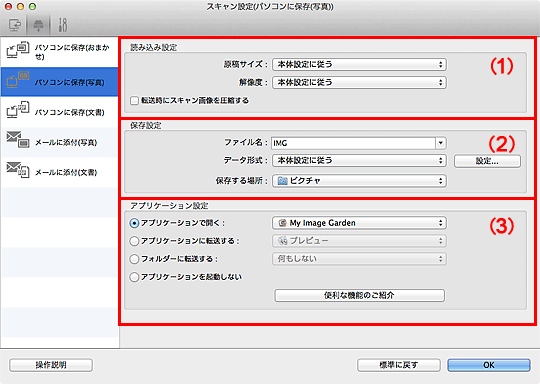
[原稿サイズ]
操作パネルから設定してください。
[解像度]
操作パネルから設定してください。
[転送時にスキャン画像を圧縮する]
スキャンした画像を圧縮し、パソコンに転送します。USB1.1やネットワーク環境など、ご使用のスキャナーまたはプリンターとパソコンを接続しているインターフェイスが遅い場合に有効です。
[ファイル名]
保存する画像のファイル名を入力します。ファイルを保存すると、設定したファイル名の後ろに、「_20XX0101_0001」のように日付と4桁の数字が付きます。
[データ形式]
操作パネルから設定してください。
[設定...]
クリックすると、[データ形式の設定]ダイアログが表示され、保存する画像の画質やPDFファイルのキーワード検索、おまかせスキャンでスキャンした画像を保存するときのデータ形式を設定することができます。
[保存する場所]
スキャンした画像の保存先フォルダーを表示します。変更したい場合は、ポップアップメニューから[追加...]を選択して表示されるダイアログで、保存先フォルダーを指定します。
初期設定では、[ピクチャ]フォルダーに保存されます。
[アプリケーションで開く]
スキャンした画像を、加工や補正したいときに選びます。
ポップアップメニューからアプリケーションソフトを指定できます。
[アプリケーションに転送する]
スキャンした画像を、画像の閲覧や管理ができるアプリケーションソフトでそのまま使用したいときに選びます。
ポップアップメニューからアプリケーションソフトを指定できます。
[フォルダーに転送する]
スキャンした画像を[保存する場所]で指定した以外のフォルダーにも保存したいときに選びます。
ポップアップメニューからフォルダーを指定できます。
[アプリケーションを起動しない]
[保存する場所]で設定したフォルダーに保存されます。
 参考
参考ポップアップメニューから[追加...]を選択して表示されるダイアログで、アプリケーションソフトやフォルダーを指定します。
[操作説明]
本マニュアルを表示します。
[標準に戻す]
表示されている画面の設定内容を、初期設定に戻すことができます。
ページの先頭へ |